
Përmbajtje:
- Autor John Day [email protected].
- Public 2024-01-30 12:10.
- E modifikuara e fundit 2025-01-23 15:10.
Ndiqni më shumë nga autori:


Unë kisha një mjedër dhe një e-Paper HAT dhe doja ta përdorja për të treguar informacione se ku është ISS ose sa njerëz janë tani në hapësirë…
Unë deklarova të shikoja nëse ka API në internet për të marrë ato të dhëna dhe i gjeta ato. Mirë, mirë!
Prisni, kjo HAT ka 4 butona, dhe më pas, më duhen 4 të dhëna që të shfaqen…
- Ku është tani ISS?- Sa njerëz janë tani në hapësirë?- Në cilën fazë është Hëna?- A do të bjerë shi? A është kaq ngrohtë?…
Tani për tani, unë po i tregoj ato informacione, por mund ta përditësoj këtë "Instructable" sapo të kem një ide të mirë, ose nëse e dini një të mirë, mund ta sugjeroni mua !!!
Epo, e arrita një mbrëmje dhe "FrontEnd" përfundoi disa ditë më vonë. Mos u anko për mënyrën se si tregohet informacioni, nuk më pëlqen ta bëj këtë pjesë:)
Furnizimet
- Raspberry PI (Zero është e mjaftueshme).- 2.7 inç e-Paper HAT. (Bleva timen këtu)- kartë SD (4Gb është e mjaftueshme).
Ju gjithashtu keni nevojë për një Token nga OpenWeather për t'i përdorur ato API (nga këtu)
Hapi 1: Përditësoni Softuerin (SO)
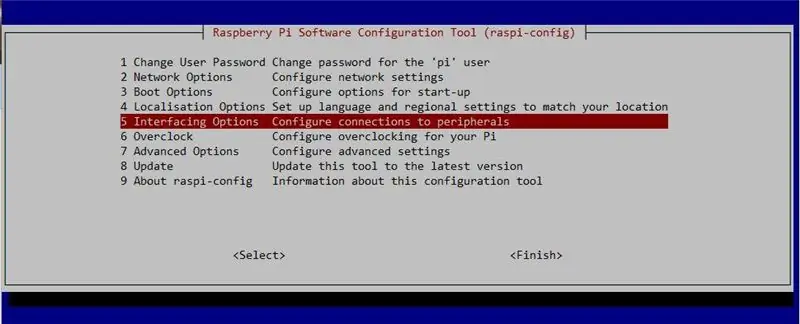
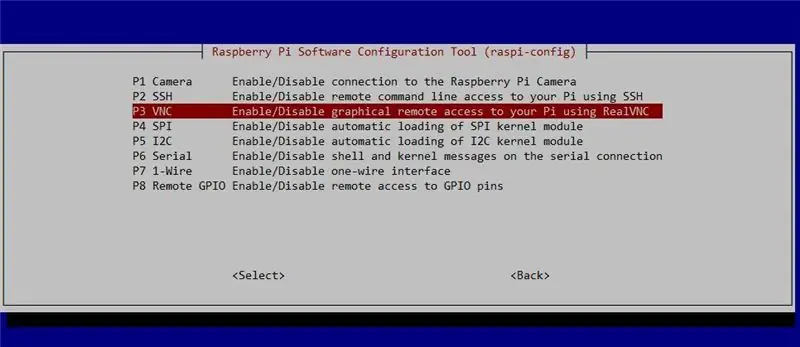
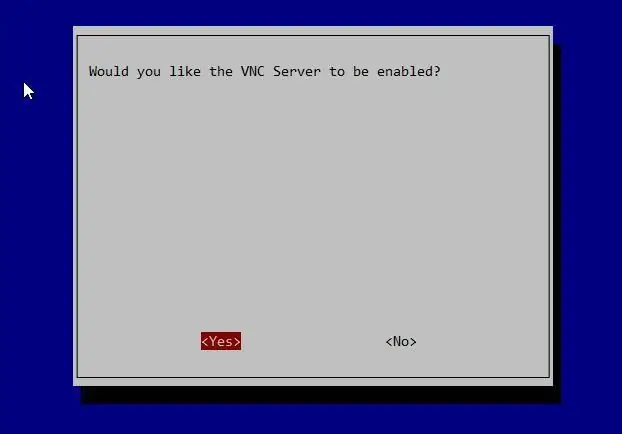
Hapi i parë, si gjithmonë, është të përgatitni PI-në tuaj të Mjedrës me OS-në më të fundit.- Shkarkoni OS-in më të fundit (me desktop) nga këtu.- Shkruani imazhin në një kartë SD bosh.- Krijoni një skedar bosh "ssh" për të lidhja SSH.- Ruani skedarin "wpa_supplicant.conf" në kartën SD për të konfiguruar Wifi-in tuaj për t'u lidhur me PI-në tuaj të Mjedrës përmes SSH (e keni përgatitur në kompjuterin tuaj, e di).
Filloni Raspberry Pi tuaj.
Lidhuni me të nëpërmjet SSH (mund ta bëni edhe nëse keni një monitor, tastierë dhe mi, por unë nuk kam dhe preferoj të lidhem nëpërmjet SSH) dhe përditësojeni atë….
sudo apt -merrni përditësim -y
sudo apt -get upgrade -y
Tani, duhet të aktivizoni VNC që të jetë në gjendje të lidhet nga distanca dhe SPI për e-Paper HAT:
sudo raspi-config
Opsionet e ndërlidhjes> VNC> Po Opsionet e ndërfaqesimit> SPI> Po
Dhe rindizeni atë.
Hapi 2: Softueri i nevojshëm
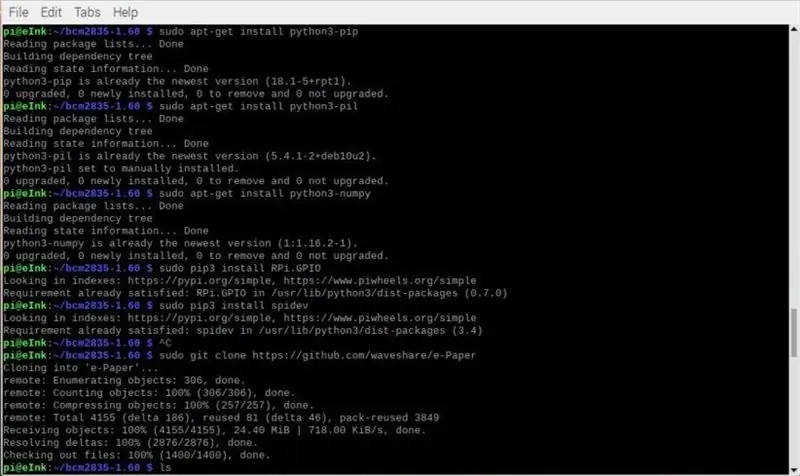
Ok, tani kemi një PI Raspberry running me softuerin më të fundit dhe të gjitha elementet bazë për t'u lidhur me të.
Theshtë momenti për të filluar instalimin e softuerit të nevojshëm për të kontrolluar e-Paper HAT.
Nëse nuk e keni lidhur HAT -in në Raspberry PI tuaj, tani është momenti më i fundit për ta lidhur atë. Fikni PI -në tuaj të Mjedrës dhe vendosni HAT -in mbi të.
Për hapat e ardhshëm mund të ndiqni udhëzimet nga Waveshare ose ta ndiqni me hapat e ardhshëm….
Instaloni bibliotekat BCM2835:
wget
tar zxvf bcm2835-1.60.tar.gz cd bcm2835-1.60/sudo./configure sudo make sudo make check sudo make install #Për më shumë detaje, ju lutemi referojuni
Instaloni bibliotekat e instalimeve elektrike Pi:
sudo apt-get install wiringpi
#Për Pi 4, duhet ta përditësoni : cd/tmp wget https://project-downloads.drogon.net/wiringpi-latest.deb sudo dpkg -i wiringpi-latest.deb gpio -v #Do të merrni 2.52 informacion nëse e instaloni si duhet
Instaloni bibliotekat Python: (Nëse e keni përditësuar SO me versionin e fundit, të gjithë këta hapa do të jenë si "Kërkesa tashmë e përmbushur").
përditësim sudo apt-get
sudo apt-get install python3-pip sudo apt-get install python3-pil sudo apt-get install python3-numpy sudo pip3 install RPi. GPIO sudo pip3 install spidev
Tani mund të shkarkoni shembujt nga Waveshare: (Kjo pjesë NUK është e nevojshme, por mund t'i shkarkoni për të ditur se si funksionon).
sudo git klon
cd e-Paper/RaspberryPi / & JetsonNano/
Unë ju rekomandoj të hiqni disa dosje:- e-Paper/Arduino (It'sshtë një PI mjedër).- e-Paper/STM32 (It'sshtë një PI mjedër). mbi këtë projekt).
Ju nuk do t'i përdorni ato dhe nuk keni nevojë për to në një PI Raspberry.
Dhe, nëse dëshironi, mund të hiqni të gjithë skedarët që nuk ju nevojiten nga dosja "lib", si: - epd1in02.py - epd1in54.py - epd2in9.py -…
Nëse do të përdorim një 2.7 inç, pjesa tjetër e skedarëve NUK nevojiten.
Unë ju rekomandoj që ta zhvendosni dosjen "lib" pak mbrapa për ta përdorur me lehtësi:
sudo mv lib/home/pi/e-Paper/
Sidoqoftë, në kodin tim (nga GitHub) bibliotekat përfshihen.
I gjithë programi i nevojshëm është i instaluar.
Hapi tjetër është kodi ynë!
Hapi 3: Shkarkoni Kodin tim
Tani na duhet të shkarkojmë kodin nga GitHub:
sudo git klon
Me këtë do të kemi të gjithë kodin e nevojshëm, përfshirë bibliotekat nga Waveshare në projektin aktual.
Ndryshoni skedarin "ShowInfo.py" për të futur API-Token tuaj nga OpenWeather.com…… dhe Qyteti (përdorni emrin ose ID-në e qytetit):
def WeatherForecast ():
url = "https://api.openweathermap.org/data/2.5/forecast?" #url = url + "q = {city_name}" #url = url + "q = Düsseldorf" #ASCII probleme !!! url = url + "id = 2934246" #url = url + "& appid = {your_API_key}" url = url + "& units = metric" # Në url metrike = url + "& cnt = 6" # Vetëm 6 rezultate
Sidoqoftë, ne duhet të instalojmë skedarët e shkronjave që përdorim në projekt. Skedarët u shkarkuan me të gjithë kodin.
Shkronjat janë në dosjen "e-Paper/fonts".
Për ta zbërthyer:
sudo unzip Bangers.zip -d/usr/share/fonts/truetype/google/
sudo unzip Bungee_Inline.zip -d/usr/share/fonts/truetype/google/sudo unzip Bungee_Outline.zip -d/usr/share/fonts/truetype/google/sudo unzip Bungee_Shade.zip -d/usr/share/fonts/ truetype/google/sudo unzip droid-sans.zip -d/usr/share/fonts/truetype/google/sudo unzip Indie_Flower.zip -d/usr/share/fonts/truetype/google/sudo unzip Jacques_Francois_Shadow.zip -d/ usr/share/fonts/truetype/google/sudo unzip Londrina_Outline.zip -d/usr/share/fonts/truetype/google/sudo unzip Londrina_Shadow.zip -d/usr/share/fonts/truetype/google/sudo unzip Londrina_Sketch. zip -d/usr/share/fonts/truetype/google/sudo unzip Oswald.zip -d/usr/share/fonts/truetype/google/sudo unzip Roboto.zip -d/usr/share/fonts/truetype/google/ sudo unzip Vast_Shadow.zip -d/usr/share/fonts/truetype/google/
Unë ju rekomandoj që të fshini skedarët zip pas instalimit, sepse nuk na duhen më ato skedarë:
fontet sudo rm -R
Hapi 4: Ekzekutoni TESTIN
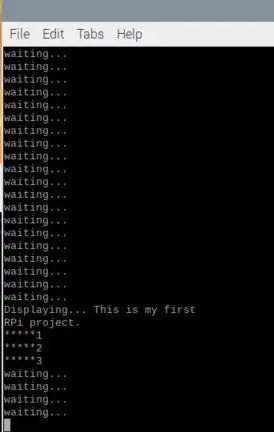
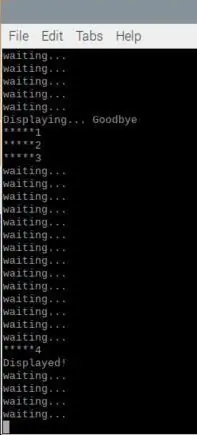
Shkoni te dosja e duhur ku kemi skedarin e provës:
cd e/eInk_Moon_ISS_PeopleSpace/e-Paper/ShowEInk
Ekzekutoni skedarin e provës me versionin 3 të Python:
python3 Test001.py
Do të keni një koment të gjurmuar ndërkohë që programi është ekzekutuar.
Dhe në ekranin e-Paper do të shihni mesazhet.
Për secilin buton, ekrani do të shfaqë një mesazh të ndryshëm.
Hapi 5: Trego informacionin e Hënës / Hapësirës / ISS…

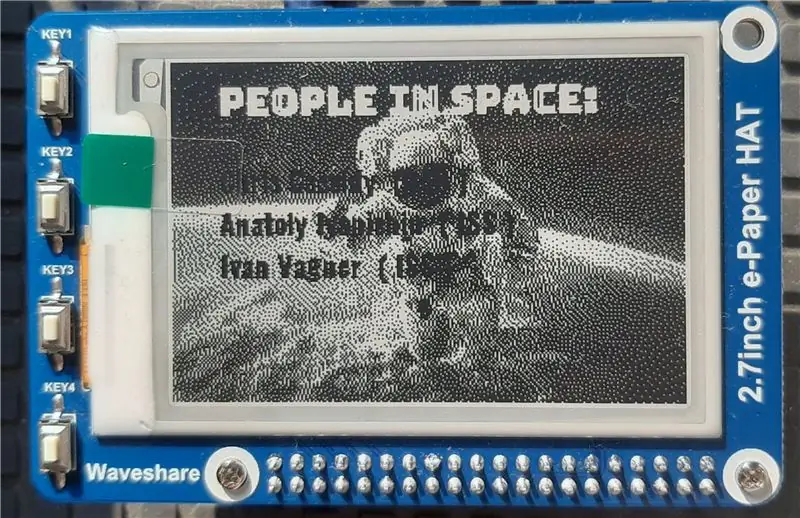


Në rregull, ne të gjithë vrapojmë dhe tani duam të shohim se ku është ISS në Botë, apo faza e Hënës…
Së pari ju duhet të ekzekutoni skedarin "ShowInfo.py" (i vendosur në "~/eInk_Moon_ISS_PeopleSpace/e-Paper/ShowEInk").
python3 ~/eInk_Moon_ISS_PeopleSpace/e-Paper/ShowEInk/ShowInfo.py
Dhe tani, nëse shtypni një buton, do të keni informacionin e programuar në këtë buton:
● Butoni 1: Parashikimi i motit.
● Butoni 2: Kush është në Hapësirë dhe ku.
● Butoni 3: Ku është ISS në Botë.
● Butoni 4: Informacioni i Hënës.
Hapi 6: Ekzekutojeni si shërbim
Si alternativë, skripti Python mund të fillohet gjatë nisjes duke krijuar një shërbim - më shumë informacion në
Krijoni një skedar të ri të quajtur ShowInfo.service dhe kopjoni përmbajtjen më poshtë në skedarin e ri - rregulloni shtegun e WorkingDirectory në përputhje me rrethanat:
[Njësia]
Përshkrimi = ShowInfo After = network-online.target dëshiron = network-online.target [Service] ExecStart =/usr/bin/python3 ShowInfo.py WorkingDirectory =/home/pi/eInk_Moon_ISS_PeopleSpace/e-Paper/ShowEInk/StandardOutput = trashëgim = trashëgoni Restart = gjithmonë User = pi [Install] WantedBy = multi-user.target
Kopjoni skedarin ShowInfo.service në/etc/systemd/system si rrënjë:
sudo cp ShowInfo.service/etc/systemd/system/
Filloni shërbimin:
sudo systemctl filloni Shërbimin ShowInfo.service
Kontrolloni nëse shërbimi po funksionon:
sudo systemctl status ShowInfo.service
Prodhimi duhet të jetë i ngjashëm me:
● ShowInfo.service - ShowInfo
E ngarkuar: e ngarkuar (/etc/systemd/system/ShowInfo.service; me aftësi të kufizuara; shitësi i paravendosur: aktivizuar) Aktiv: aktiv (në punë) që nga e Premtja 2020-09-11 15:17:16 CEST; 14 vjet më parë PID kryesor: 1453 (python3) CGroup: /system.slice/ShowInfo.service └─1453/usr/bin/python3 ShowInfo.py Shtator 11 15:33:17 eInk sistemuar [1]: Filloi ShowInfo.
Nëse shërbimi po funksionon mirë, mund ta aktivizoni dhe rindizni Raspberry Pi për ta ngarkuar automatikisht gjatë nisjes:
sudo systemctl aktivizoni Shërbimin ShowInfo.service
Për të ndaluar shërbimin:
sudo systemctl stop ShowInfo.service
Dhe kjo eshte e gjitha !!!!!
Faleminderit !!!!!
Recommended:
Si të përdorni Zbuloni Njerëzit HC-SR501: 9 hapa

Si të përdorni Detect Human HC-SR501: Një mësim për zhvillimin e Zbulimi i Njeriut HC-SR501 me skiiiD
ParaMouse miu kompjuterik për njerëzit e paralizuar: 5 hapa (me fotografi)

ParaMouse miu kompjuterik për njerëzit e paralizuar: Përshëndetje, në këtë tutorial do të përshkruaj se si të ndërtoj një mi kompjuterik për njerëzit me aftësi të kufizuara, të paralizuar ose katërkëndësh. Kjo pajisje e veçantë është e lehtë për tu ndërtuar dhe me kosto shumë të ulët, vetëm një kaçavidë e vogël dhe thikë prerëse të jetë më se e mjaftueshme për t
Rritja e më shumë marule në më pak hapësirë ose Rritja e marule në hapësirë, (më shumë ose më pak) .: 10 hapa

Rritja e më shumë Marule në Më pak Hapësirë Ose … Rritja e Marule në Hapësirë, (Më shumë ose Më Pak) .: Kjo është një paraqitje profesionale për Konkursin Growing Beyond Earth, Maker, i paraqitur përmes Instructables. Nuk mund të isha më i ngazëllyer që të dizajnoja për prodhimin e të korrave në hapësirë dhe të postoja Instructable -in tim të parë. Për të filluar, konkursi na kërkoi të
Hëna e printuar RBG 3D e kontrolluar me Blynk (iPhone ose Android): 4 hapa (me fotografi)

Hëna e printuar RBG 3D e kontrolluar me Blynk (iPhone ose Android): Kjo është një hënë e printuar 3D me një qëndrim. E ndërtuar me një shirit LED RGB prej 20 led të lidhur me një arduino uno dhe të programuar për tu kontrolluar me blynk. Arduino atëherë është e mundur të kontrollohet përmes aplikacionit nga blynk në iPhone ose Android
Një mënyrë vërtet e thjeshtë/e lehtë/jo e ndërlikuar për t'i bërë njerëzit/njerëzit/kafshët/robotët të duken sikur kanë vërtet vizion të nxehtë të ftohtë/të ndritshëm (ngjyra sipas

Një mënyrë vërtet e thjeshtë/e lehtë/jo e komplikuar për t'i bërë njerëzit/njerëzit/kafshët/robotët të duken sikur kanë vërtet vizion të nxehtë të ftohtë/të ndritshëm (ngjyra sipas zgjedhjes suaj) Duke përdorur GIMP: Lexoni … titullin
